| Snažíme se lokalizovat naše webové stránky v co největším počtu jazyků, jak je to možné, ale tato stránka je v současné době stroje přeloženy pomocí Google Translate. | zavřít |
-
-
produkty
-
prostředky
-
podpora
-
společnost
-
Jak opravit problémy na hlavním panelu v systému Windows 10How to Fix Taskbar Issues on Windows 10
Podle Chris Září 29, 2019how to, taskbar issues, windows 10Žádné komentářeZde jsou snadno proveditelné kroky k vyřešení problémů na hlavním panelu.
Hlavní panel je jednou z užitečných funkcí systému Windows 10, které používáme každý den. Tato funkce nám umožňuje minimalizovat, maximalizovat a uzavřít spuštěné programy. V podstatě je ovládejte.
Problémy s hlavním panelem mohou být velmi nepříjemné.
Pokud jste jedním z uživatelů, kteří měli problémy s hlavním panelem.
Mám pro vás snadné opravy!
Pojďme se ponořit do:
Krok 1. Restartujte Průzkumníka Windows
Řešení problémů na hlavním panelu. Toto je jeden z nejjednodušších kroků, které můžete použít.
Pokud váš panel funguje neobvykle nebo nereaguje, mohlo by vám toto jednoduché řešení pomoci vyřešit tento problém.
- Stiskněte Ctrl + Shift + Esc
- Zobrazí se okno Správce úloh
- Najděte Průzkumníka Windows v části Aplikace
- Klepněte pravým tlačítkem myši na aplikaci Průzkumník Windows a vyberte příkaz Restartovat
- Počkejte několik sekund a zkontrolujte, zda problém přetrvává
Krok 2: Zavřete otevřené programy
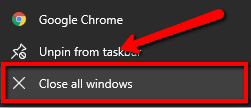
Pokud máte v počítači otevřeno více programů, zavřete je jeden po druhém. Po uzavření znovu spusťte potřebné programy, které jste chtěli otevřít, abyste zabránili opakování problému. Uzavřením programů, které v tuto chvíli nepoužíváte, by také mohl systém hladce fungovat.
Krok 3: Spusťte Windows Update
Společnost Microsoft pravidelně vydává aktualizace pro systém Windows 10, aby opravila známé chyby a problémy operačního systému a vylepšení systému. Aktualizace systému Windows tedy může tento problém vyřešit.
- Přejděte na začátek a zadejte: Zkontrolujte aktualizace
- Vyberte nejlepší výsledek a otevřete Nastavení aktualizace
- Klikněte na tlačítko Zkontrolovat aktualizace
- Počkejte několik minut a zkontrolujte aktualizace
- Načtěte a nainstalujte aktualizace
Krok 4: Zakažte některé spouštěcí programy
Pokud se vám nedaří navigovat na hlavním panelu hned po spuštění počítače. Může to být způsobeno tím, že váš systém načítá spouštěcí aplikace. Zakázáním nechtěných programů, které byly nakonfigurovány tak, aby se spouštěly při spuštění, by se tento problém mohl vyřešit.
- Přejděte na svůj Start a zadejte: Startup Apps
- Vyberte první výsledek a otevřete Nastavení spuštění
- V nabídce Startup Apps vyberte program, který chcete zakázat, klepnutím na možnost zakázat
Krok 5: Prohledejte systém, zda neobsahuje škodlivé programy
Malwarové programy mohou ovlivnit fungování vašeho systému. Prohledávání systému a odstranění zjištěných problémů tedy může tento problém nakonec vyřešit.
Máme program, který dokáže vyhledat malware programy přítomné ve vašem systému a odstranit je.

Security Reviver je program, který je navržen pro skenování a ochranu počítače.
Stáhněte si bezpečnostní reviver ZDARMA.
Was this post helpful?YesNoVolný, uvolnit Aktualizace ovladačů
Aktualizujte své ovladače za méně než 2 minuty, abyste si mohli užívat lépe výkon PC - Volný, uvolnit.
Volný, uvolnit Aktualizace ovladačů
Aktualizujte své ovladače za méně než 2 minuty, abyste si mohli užívat lépe
výkon PC - Volný, uvolnit.
Nenašli jste odpověď?Zeptejte se na naší komunity odborníků z celého světa a obdržet odpověď v žádném okamžiku vůbec.most relevant poslední články Připněte si to na Pinterest